如何在 Windows 上將 HEIC 轉換為 JPG

Apple 推出了適用於 iPhone 和設備的 HEIC 格式。大多數設備會發現很難查看 HEIC 格式,因為它不是最常見的圖像文件。您可以在 Windows 上將 HEIC 轉換為 JPEG,並在電視、平板電腦和其他設備上查看照片。我們將向您展示將 Apple 圖像格式轉換為通用 JPEG 的不同方法,而無需在轉換器上花費一毛錢。
內容:
- 1 為什麼 Apple 選擇 HEIC 而不是通用 JPEG?
- 2 在 Windows PC 上將 HEIC 轉換為 JPEG
- 在 Windows 7/8/10/11 PC 上將 HEIC 轉換為 JPG 的 3 個步驟
為什麼 Apple 選擇 HEIC 而不是通用 JPEG?
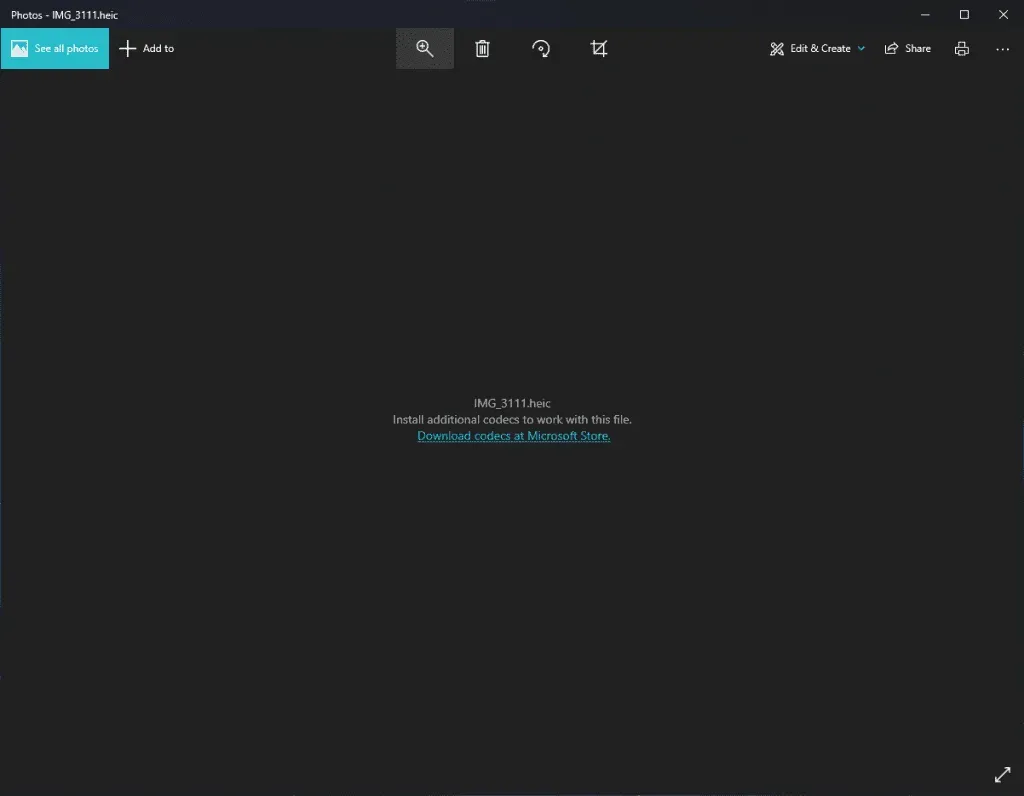
數百萬 iPhone 用戶每天拍攝多張照片。該公司在最新款 iPhone 上將存儲擴展選項從 128GB 增加到 1TB。基本版 iPhone 的內部存儲空間至少為 128GB。
用戶每天都會拍攝多張照片,而蘋果的相機技術需要一種能夠保留細節的圖像格式。JPG 就是一種保留圖像細節的圖像格式。然而,蘋果一直致力於開發一種圖像格式,該格式可以在減少內部存儲的情況下保持質量。
高效圖像文件 (HEIC) 是一種專有圖像格式,在許多方面優於 JPG。圖像文件格式可以將圖像壓縮到較小的尺寸而不損失質量。許多開發人員已開始向圖像查看器添加對 Apple 文件的專有支持。然而,大多數圖像查看器開發人員仍在思考這一問題。
在 Windows PC 上將 HEIC 轉換為 JPEG
我們為 Windows 7 及更高版本的用戶準備了一份指南。您可以在最新或舊的計算機上不間斷地遵循圖像文件格式轉換方法。打開互聯網連接以下載並訪問互聯網來執行任務。在準備指南時,我們考慮到了非 iPhone 用戶。我們不會提供任何需要 iOS 設備的方法。將照片或圖像複製到本地存儲並準備轉換文件格式。
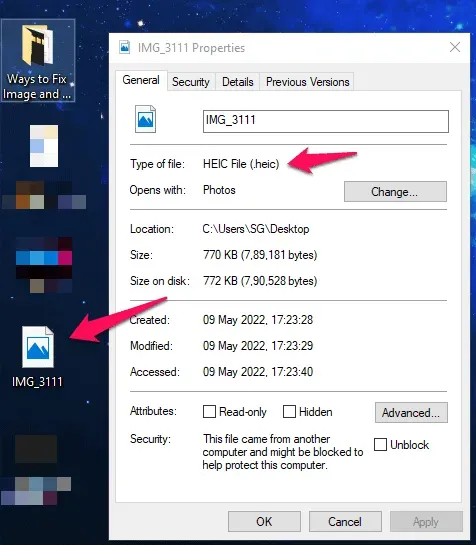
我們有共同的照片屬性,我們將在 Windows 計算機上將顯示的照片轉換為 JPEG 格式。
在 Windows 7/8/10/11 PC 上將 HEIC 轉換為 JPG 的步驟
HEIC 是 iOS 的專有文件格式。為此,您需要為您的 Windows 設備下載正確的擴展包才能打開這些文件。如果您使用的是 Windows 10/11,您可以直接在計算機上打開 HEIC 文件,而無需將其轉換為 JPEG。同時,如果您仍然想知道如何在 Windows PC 上將 HEIC 轉換為 JPEG,請務必按照下面提到的方法進行操作。
使用Krita(最安全、最好的方法)
您不會在網上找到此解決方案,因為對開源項目感興趣的技術專家較少。嘗試一下 Krita,因為它 100% 免費、無病毒和惡意軟件、輕量級且高質量。
Krita 是一款開源照片編輯器,在很多方面與 Photoshop 類似。是的,這是我的主要照片編輯器,並且 100% 免費使用。您不必擔心訂閱模式或病毒,因為這是一個社區主導的項目。您可以下載便攜式版本,我們認為您保存 169MB 文件不會有任何問題。
1. 進入Krita官方網站,點擊“下載所有版本”。
2. 下載便攜版以避免安裝。
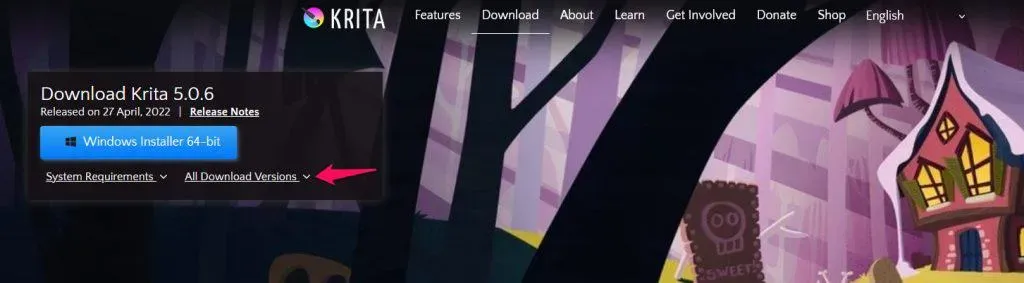
您可以通過閃存驅動器或 SD 卡攜帶便攜式版本的 Krita。
我們已經下載了 Krita 的便攜版。
3. 解壓縮文件並打開解壓的文件夾。
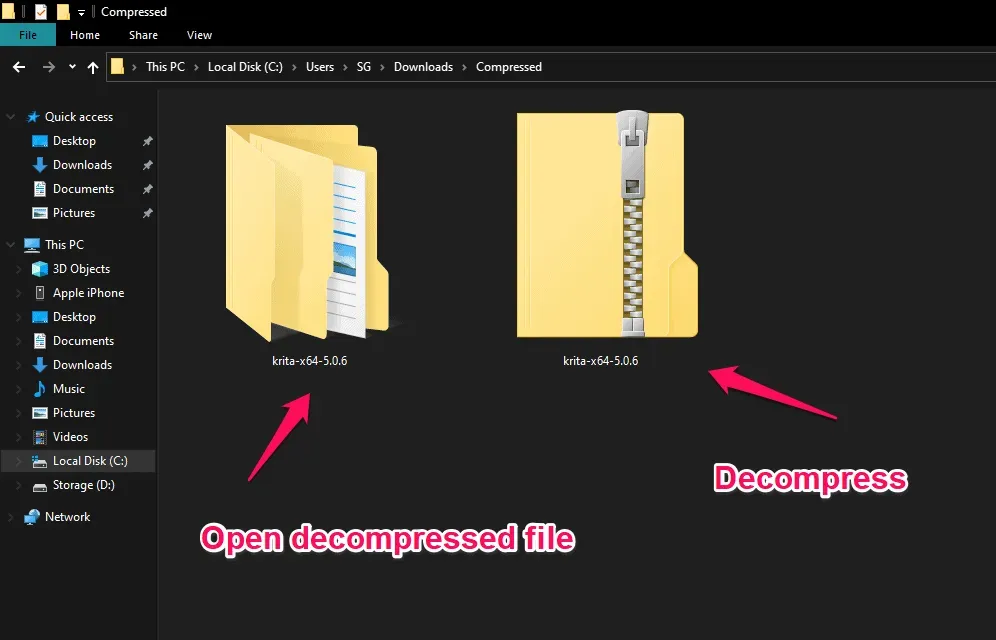
4.找到“bin”文件夾並打開它。
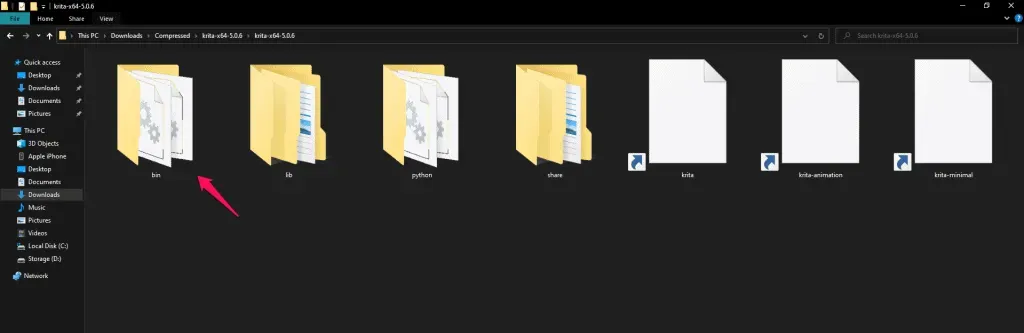
5. 打開文件夾內的Krita.exe 文件。
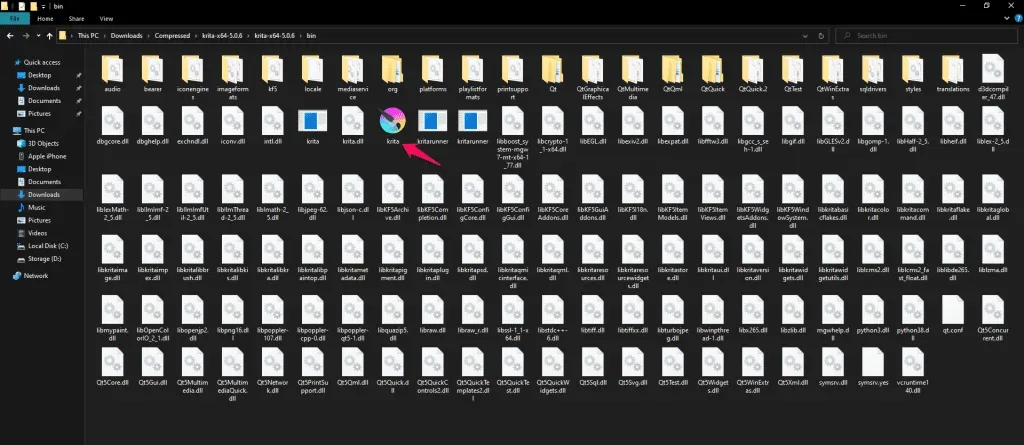
讓 Krita 下載照片編輯器。
6. 將 HEIC 圖像文件拖放到 Krita 中。
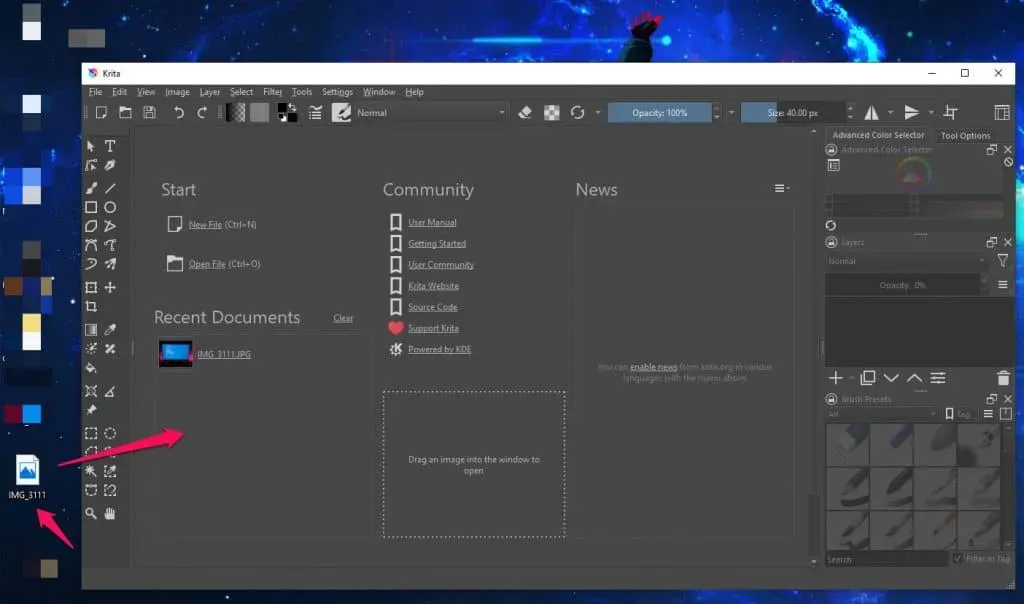
7. 單擊左上角菜單中的“文件”。
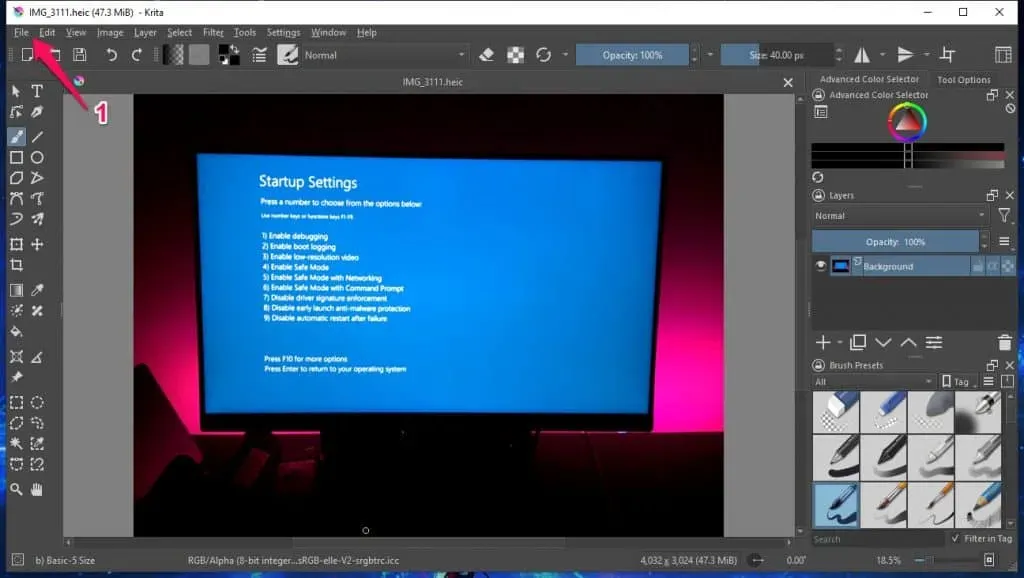
8. 在打開的菜單中單擊“另存為”。
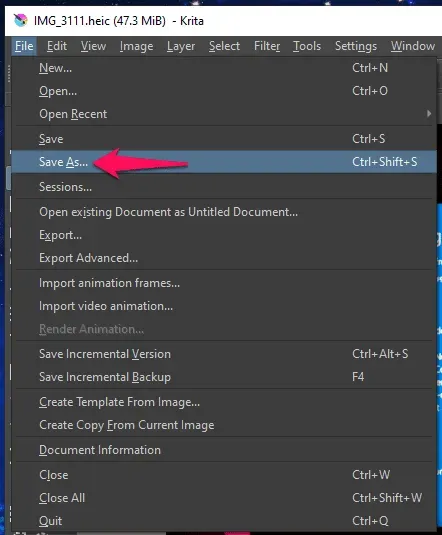
9. 屏幕上將出現一個資源管理器,然後單擊“保存類型”。
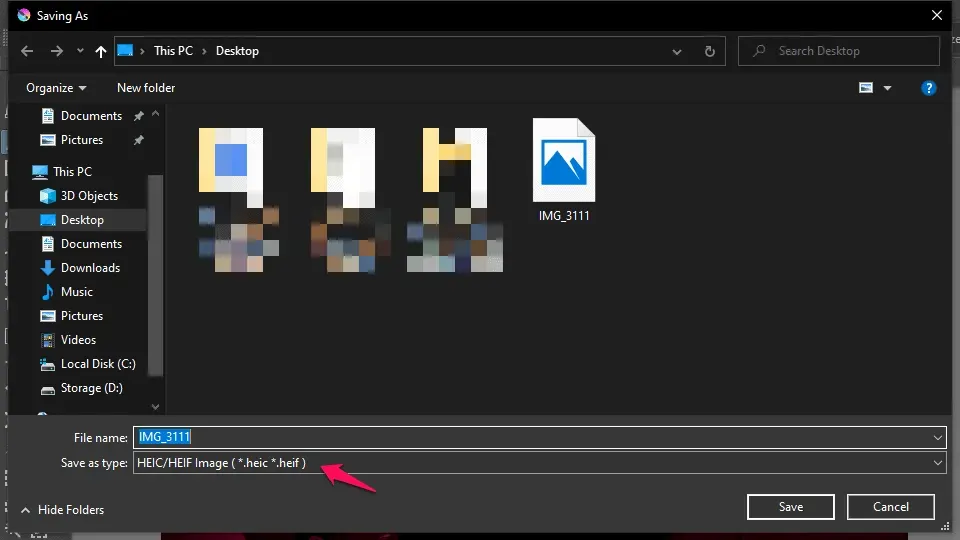
10. 選擇 JPG 文件並單擊“保存”。
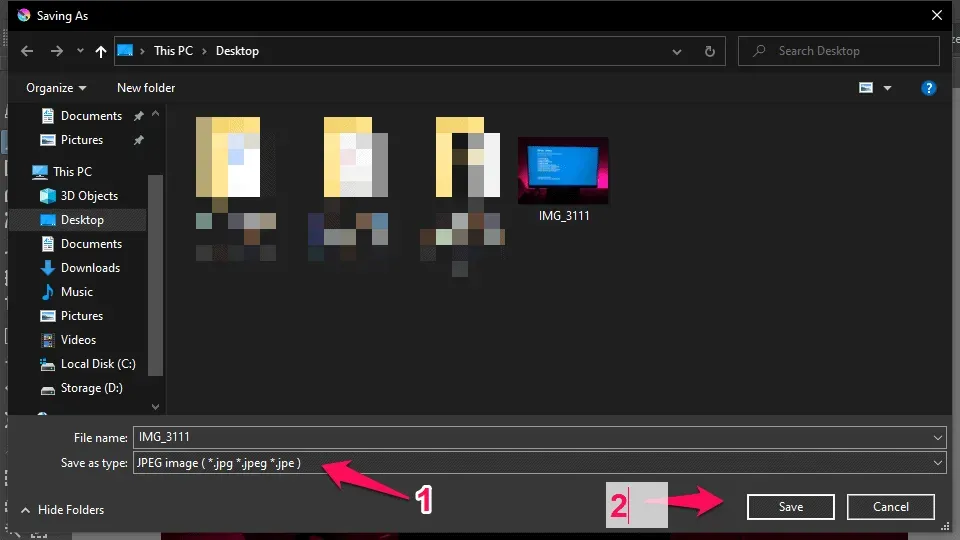
11. 屏幕上將出現一個新的彈出窗口。將圖像質量最大化至 100。
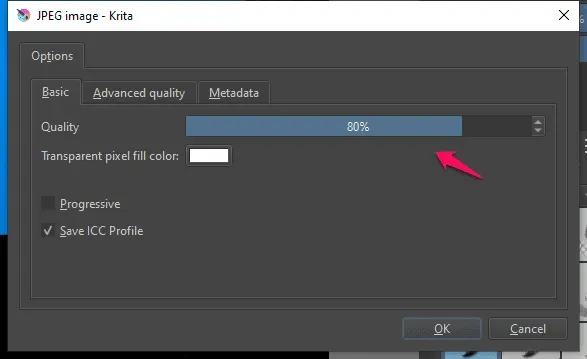
12. 單擊“確定”保存文件。
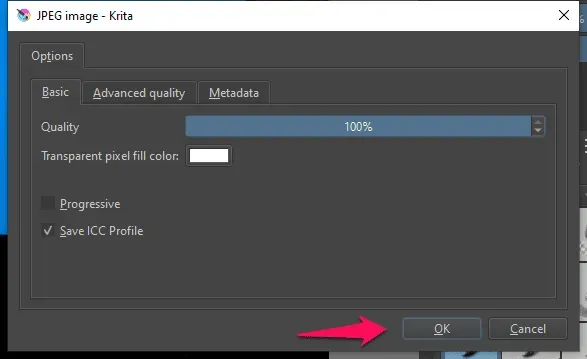
13.我們在默認的Windows 10查看器中查看了轉換後的JPG圖像。
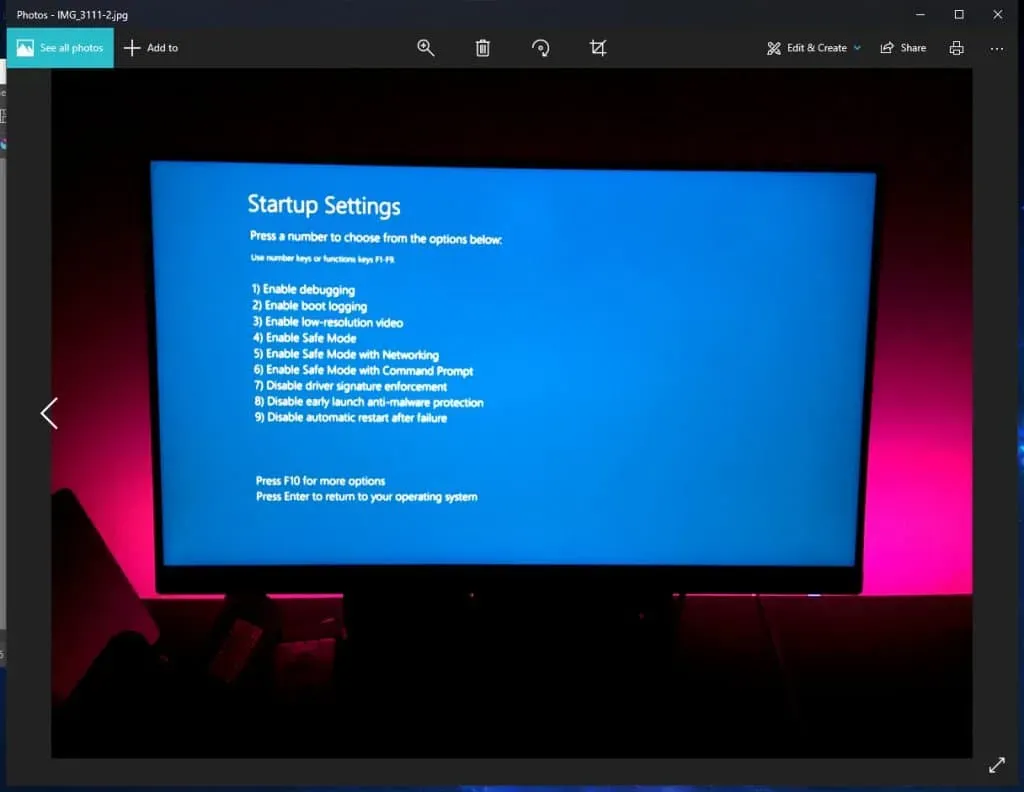
我們已經在 Windows 10 上演示了該過程,向讀者展示 Krita 在舊版本操作系統上完美運行。社區主導的 Krita 適用於 Linux、macOS 和 Windows。
安裝 HEIF 擴展(免費)
微軟為想要在 Windows PC 上查看 iPhone 和 iPad 照片的用戶開發了一個擴展。您可以在PC上下載、安裝和查看iOS設備點擊的照片。從官方 MS Store 下載任何程序不需要 Microsoft 帳戶。
1. 從搜索欄打開 Microsoft Store。
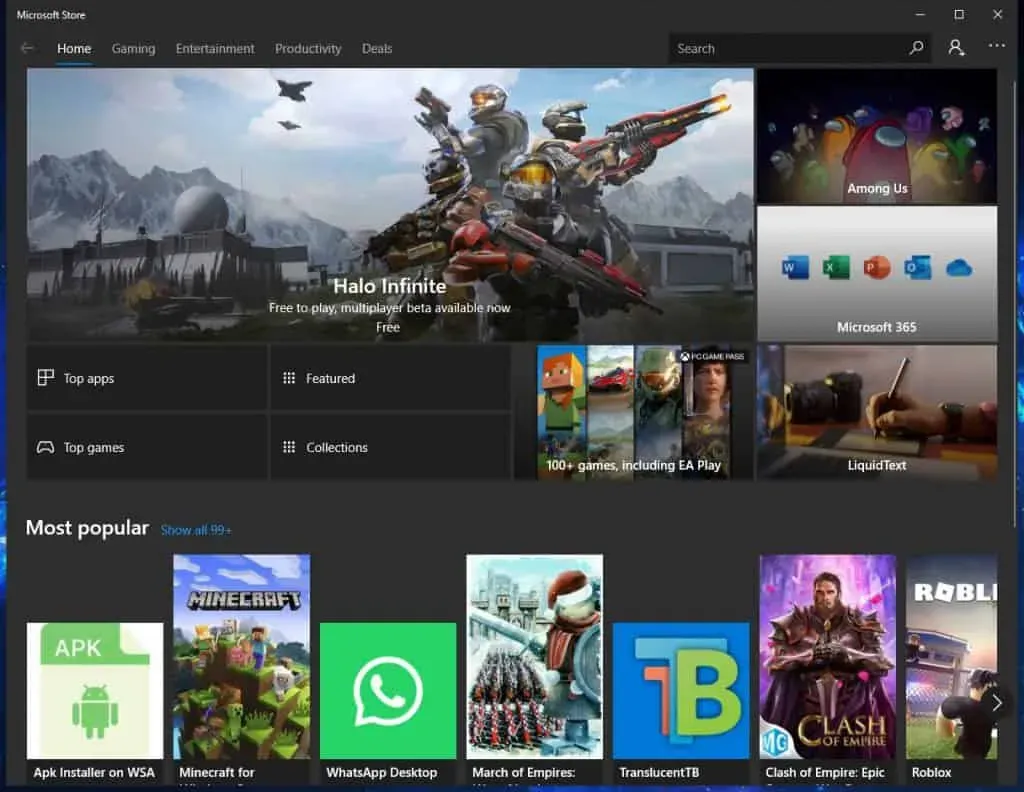
2. 在 MS Store 中搜索“HEIF Image Extension”,然後按“Enter”鍵。
3. 從搜索結果中選擇“HEIF 圖像擴展”。
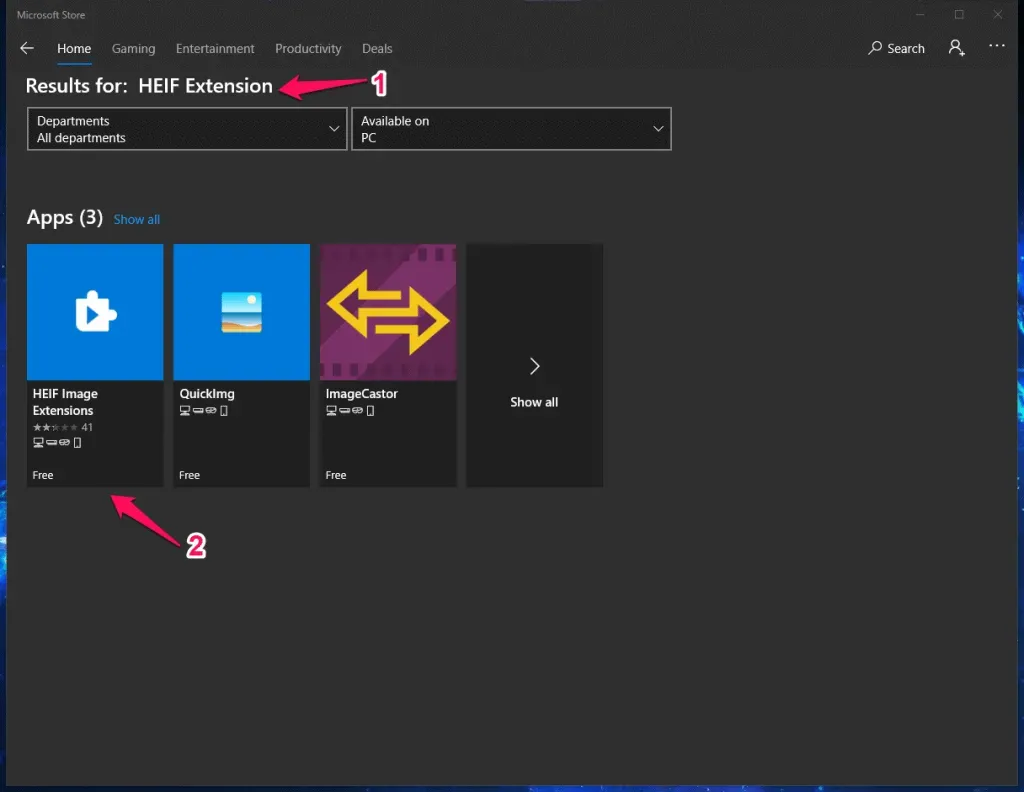
4. 單擊“獲取”按鈕。
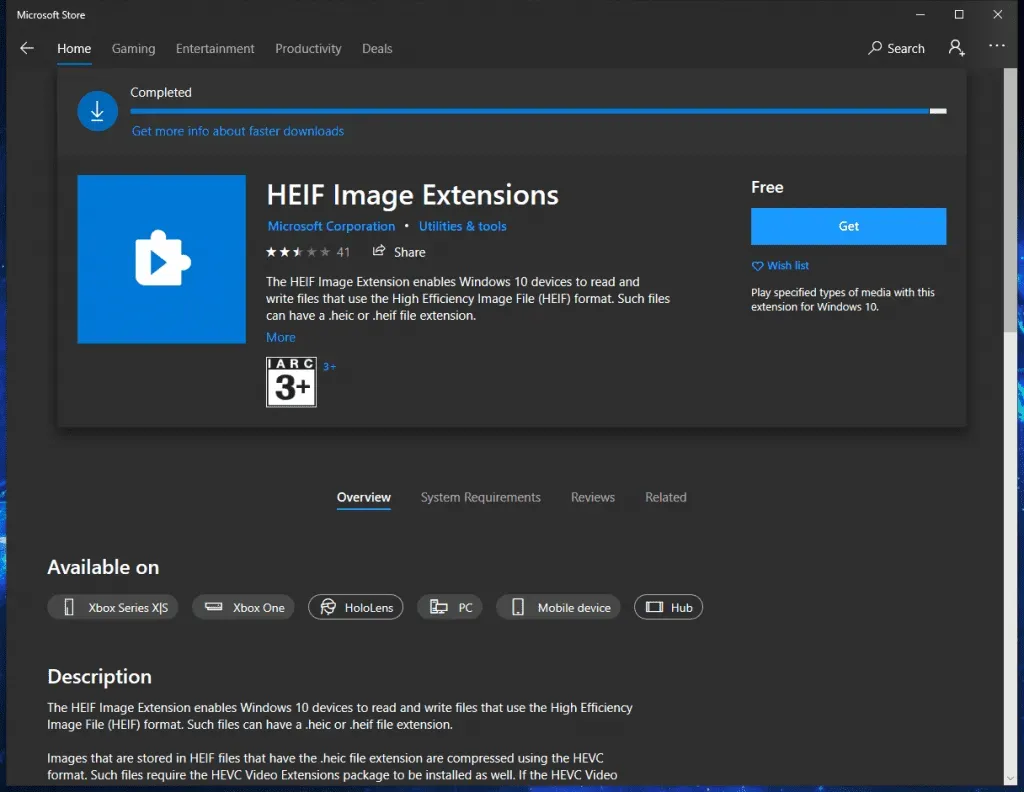
我們甚至還沒有安裝擴展。然而,屏幕上出現了一個加載指示器。
5. 單擊“開始”按鈕。
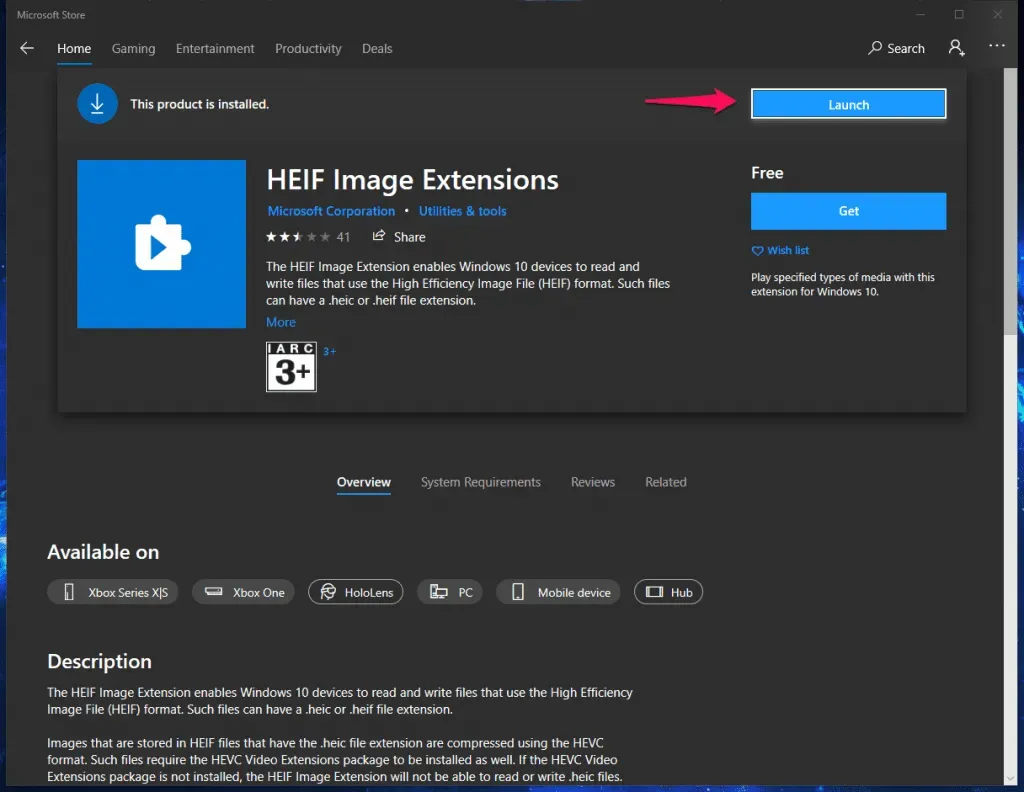
6. 我們已經在默認查看器中打開了 HEIF 照片。
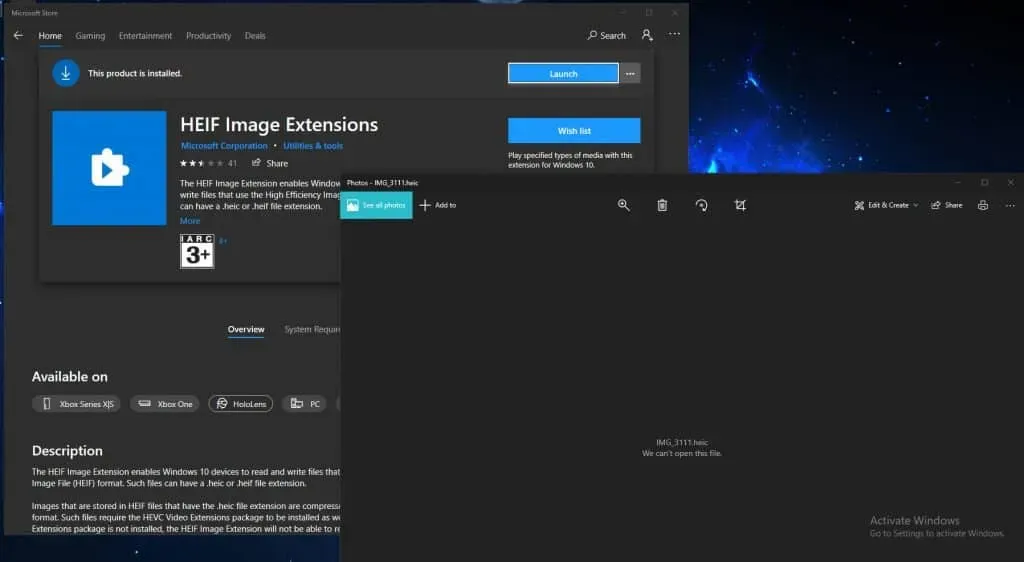
不幸的是,HEIC 擴展目前似乎已損壞,您必須等待 Microsoft 開發人員發布修復程序。
在線轉換 HEIC 圖像(免費)
許多在線轉換器已經開始拯救用戶,而強大的網絡應用程序也創造了奇蹟。幾年前,我們偶然發現了一個在線圖像轉換器,多年來他們已經為我轉換了數百張圖像。
不要在線轉換機密照片,因為沒有人可以保證隱私。我們不希望您的照片在互聯網上被濫用。過去幾年,虛擬世界變得瘋狂,變形照片的數量也隨之增加。
1. 轉到轉換。
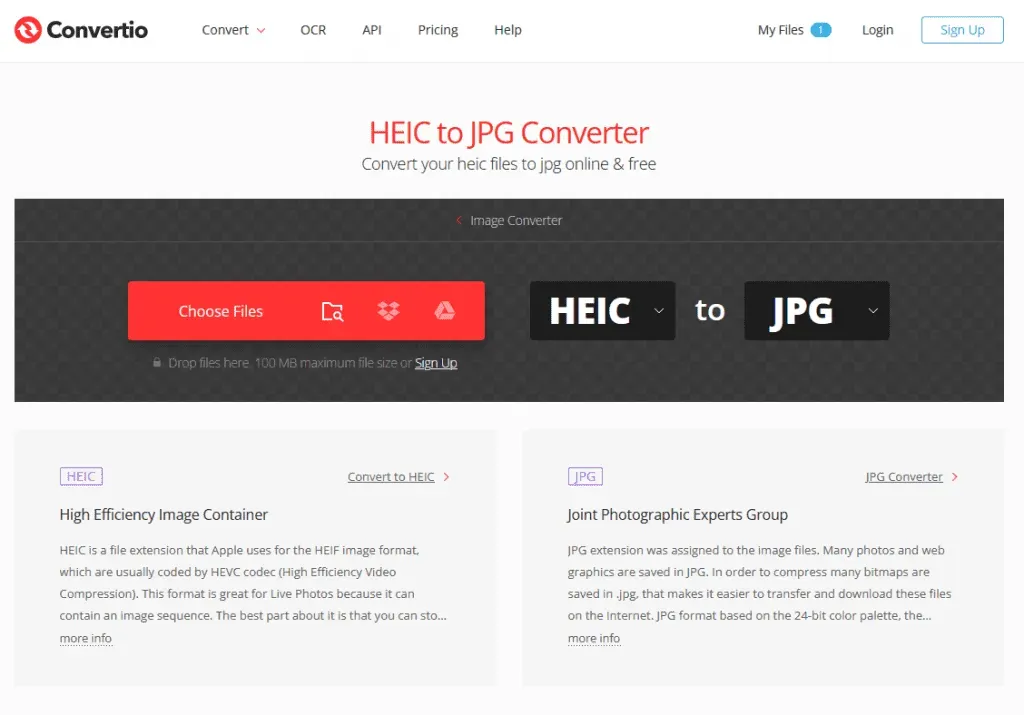
2. 單擊“選擇”按鈕。
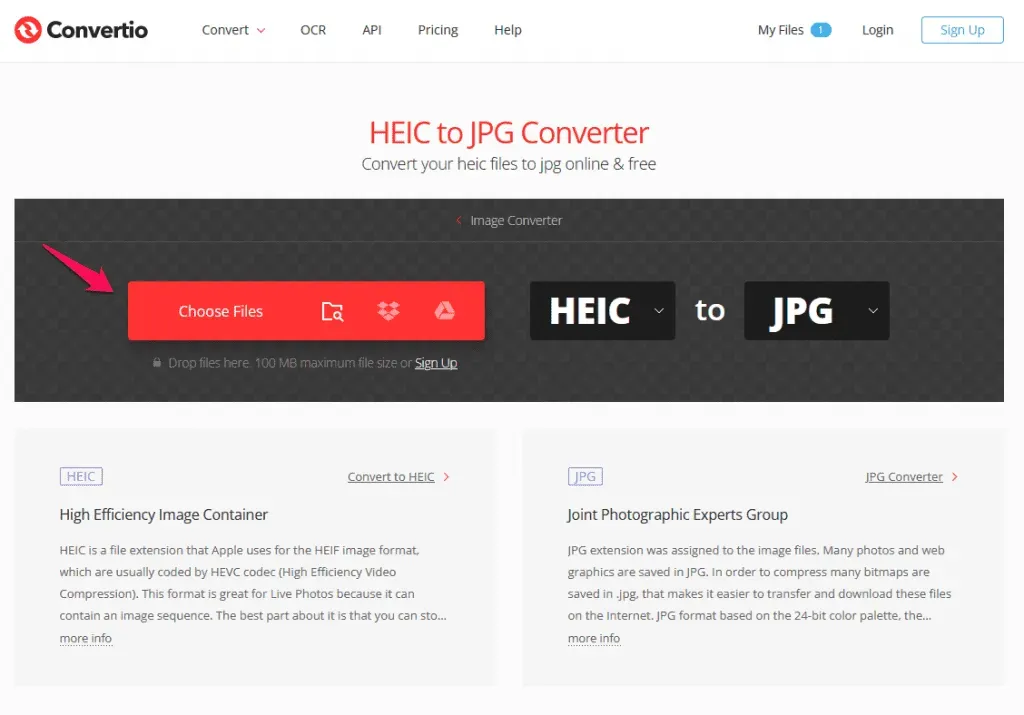
3. 找到該文件並選擇它。
4. 讓文件加載並確認轉換格式。
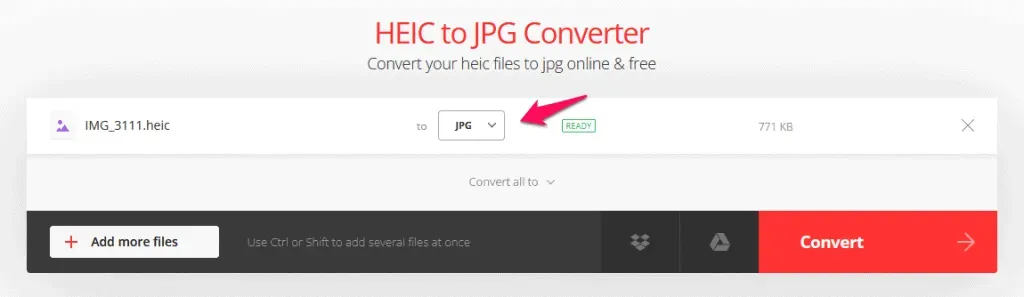
5. 單擊“轉換”按鈕。
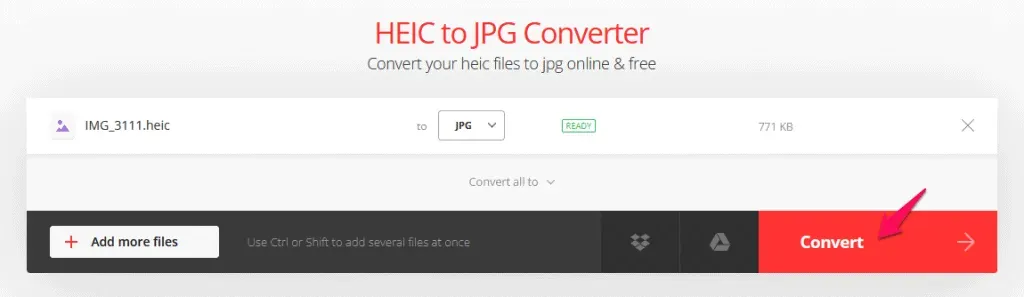
6. 允許 Web 應用程序轉換文件。
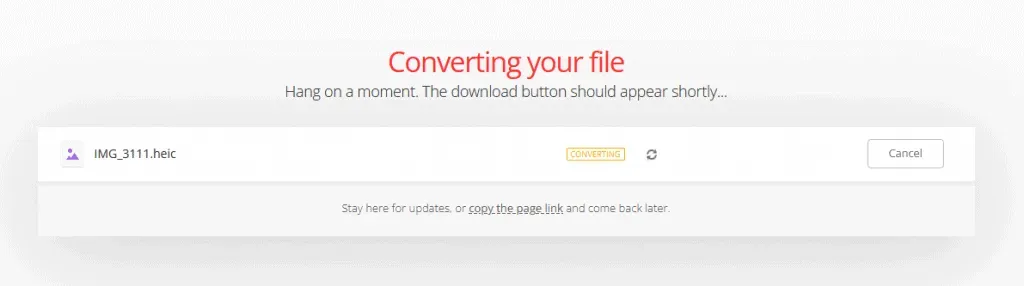
7. 單擊“下載”按鈕。
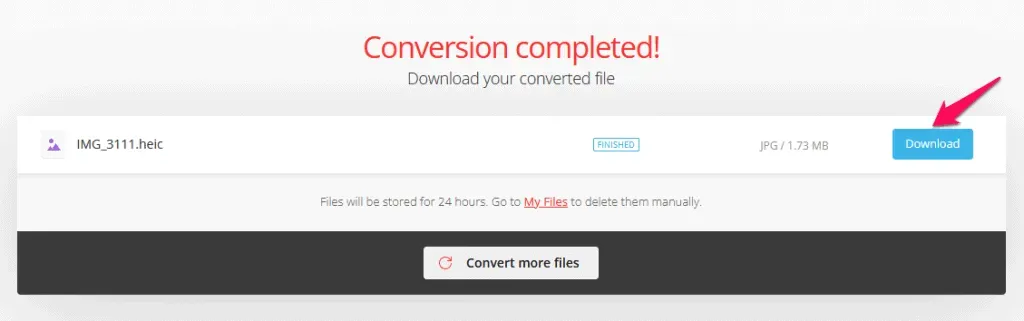
8. 查看轉換後圖像的屬性。
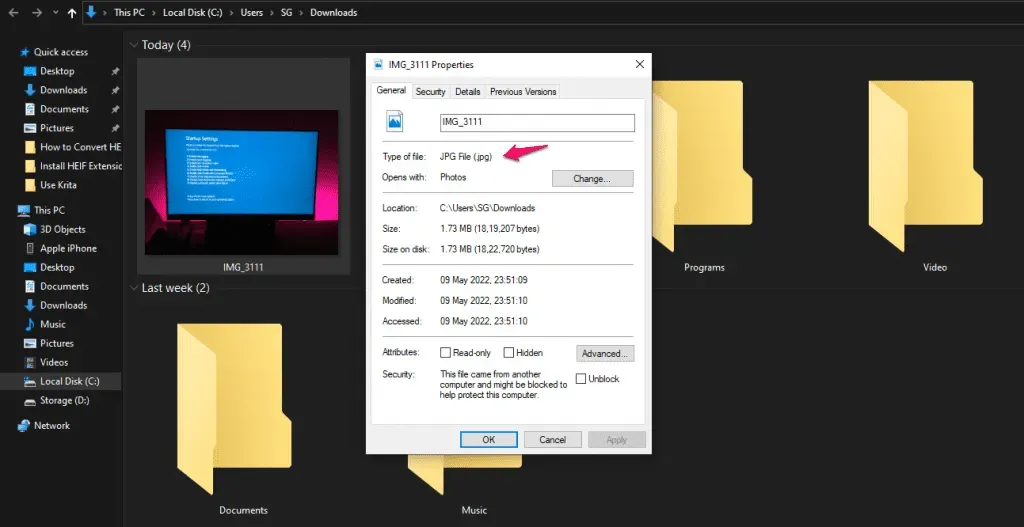
轉換後的圖像文件大小增加了一倍,您可以將其與 HEIC 照片進行比較。
原始照片:771 KB
轉換後的 JPG:1.73 MB
不要責怪在線轉換器,因為蘋果公司由於令人印象深刻的壓縮技術而改用 HEIC 文件格式。較小封裝中的無損照片質量。
第三方 HEIC 擴展
我們在 Microsoft Store 中發現了一個可以運行的第三方 HEIC 擴展。您可以使用機器上的擴展程序查看 iPhone 和 iPad 照片。但是,您必須支付 Pro 計劃才能解鎖轉換功能。
1. 從搜索欄打開 Microsoft Store。
2. 在 MS Store 中搜索“HEIC Image Viewer, Converter”,然後按“Enter”鍵。
3. 從搜索結果中選擇“HEIC Image Viewer”。
4. 單擊“獲取”按鈕。
5. 單擊“打開”按鈕。
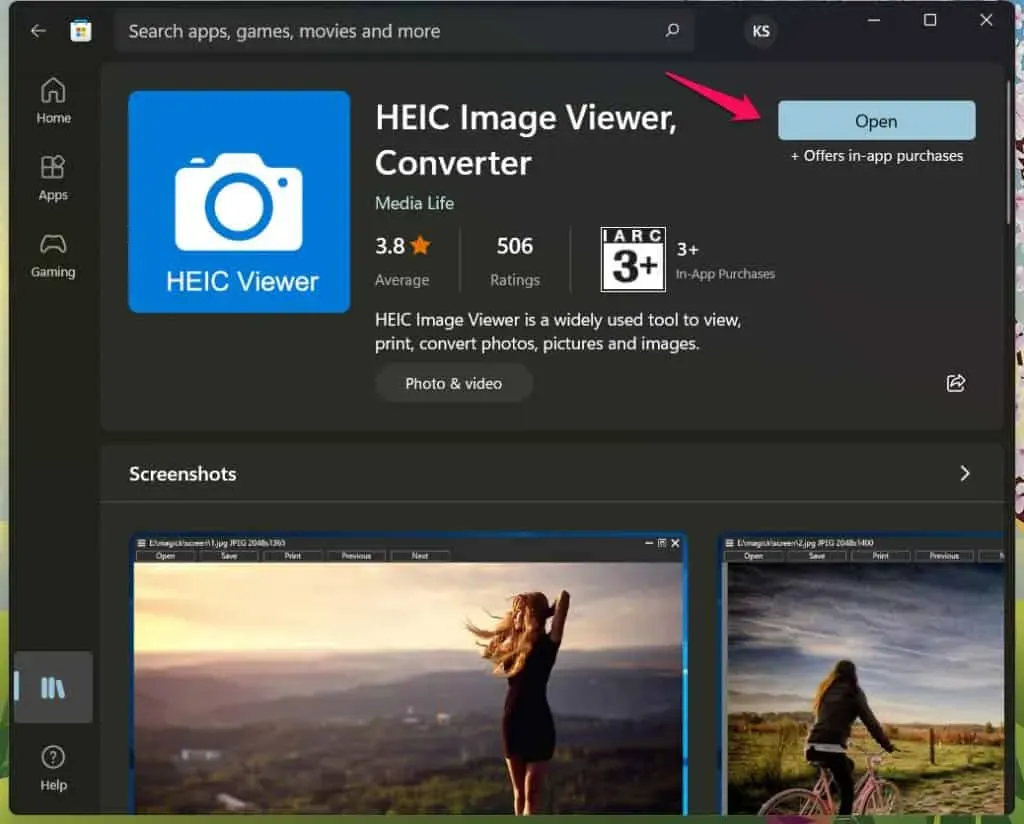
6. 將 HEIC 照片拖至程序中。
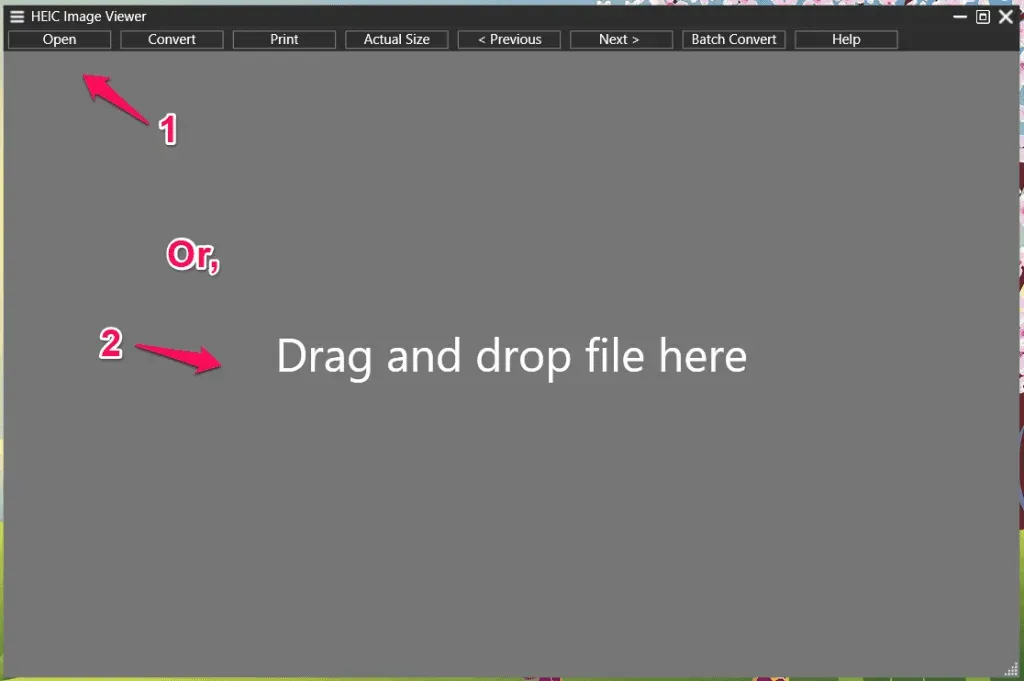
7. iPhone照片可以在Windows PC上查看。
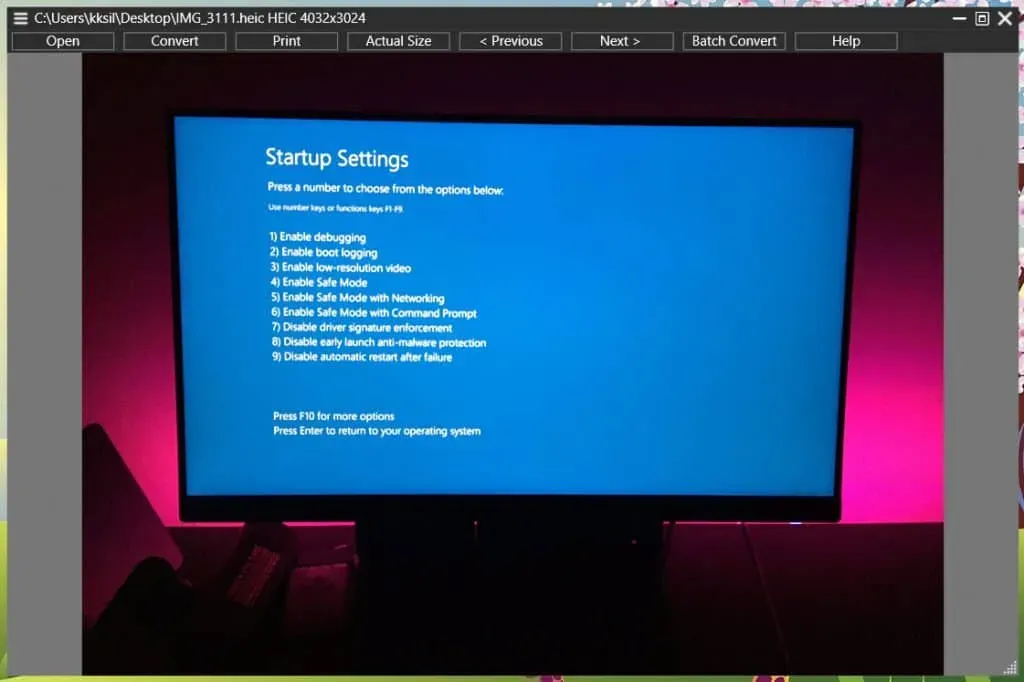
8. 檢查頂部主菜單的轉換選項。
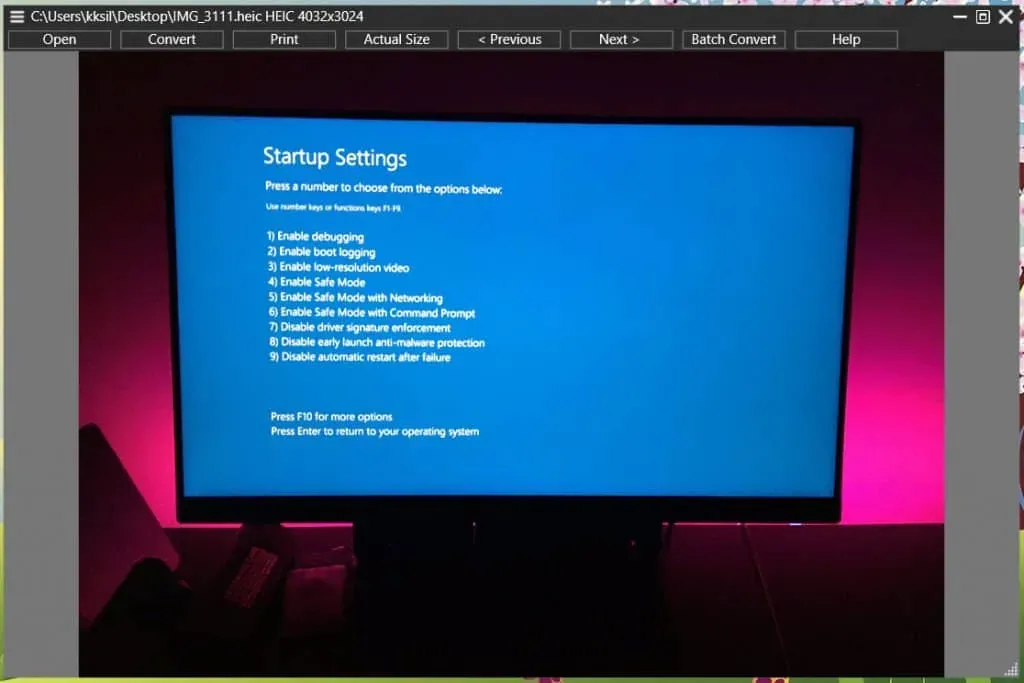
使用照片應用程序轉換
Windows 照片與不被普遍接受的各種圖像格式兼容。HEIC 就是其中一種格式,它可以使用本機 Windows 10/11 照片應用程序打開和轉換。如果 HEIC 文件未自動使用“照片”打開,請使用“照片”應用程序轉換該文件。讓我們檢查一下如何轉換文件:
- 首先,右鍵單擊該文件並選擇 “打開方式”選項,然後選擇“照片” 。
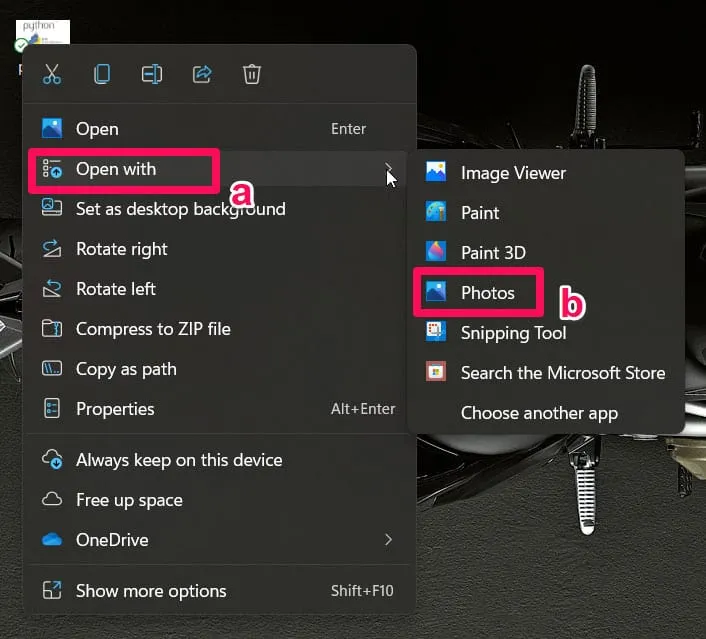
- 現在您的文件已打開,單擊“文件”選項並選擇“另存為” 。
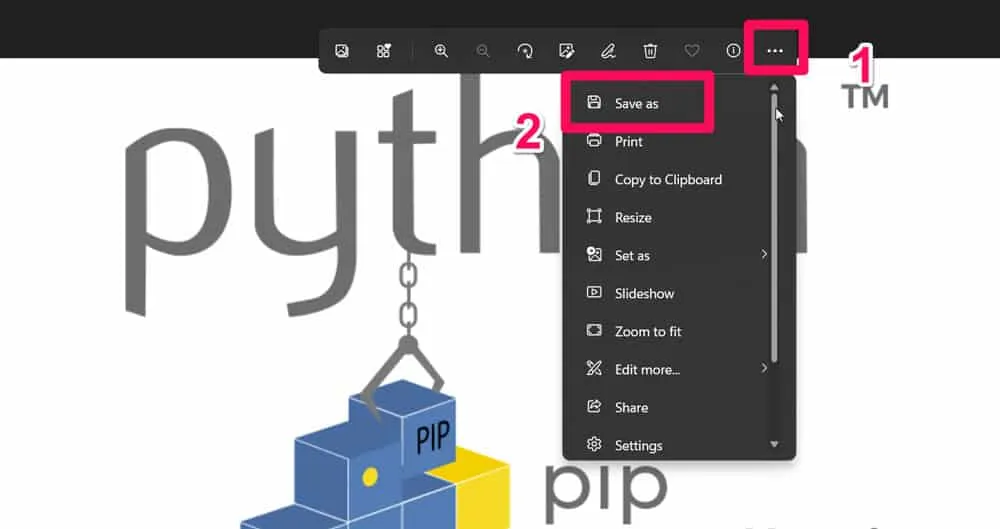
- 然後只需選擇“保存類型 為 JPG”並單擊 “保存”按鈕。
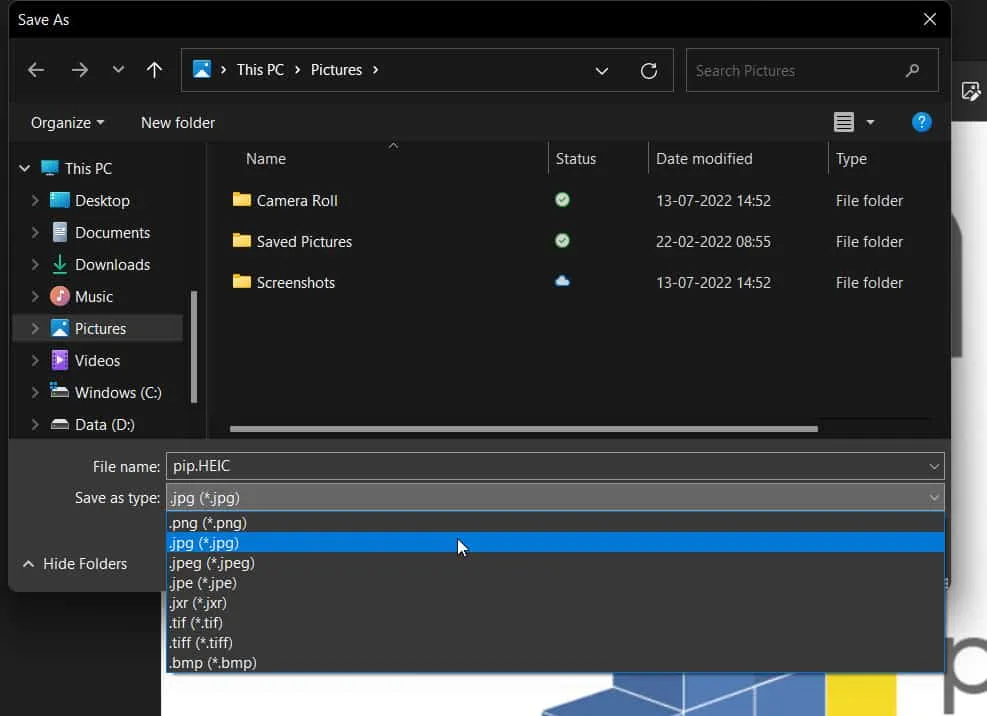
就這樣。您的 HEIC 文件現已轉換為 JPG 格式。但是,如果這對您不起作用,請務必嘗試其他方法。
使用畫圖應用程序進行轉換
是的,你沒有看錯,Paint 使這些事情成為可能。HEIC 文件與 Paint 兼容,可以直接編輯、保存和打開。上述步驟將引導您完成將文件轉換為畫圖的過程。
- 首先,右鍵單擊該文件,選擇 “打開方式”選項,然後選擇“畫圖” 。
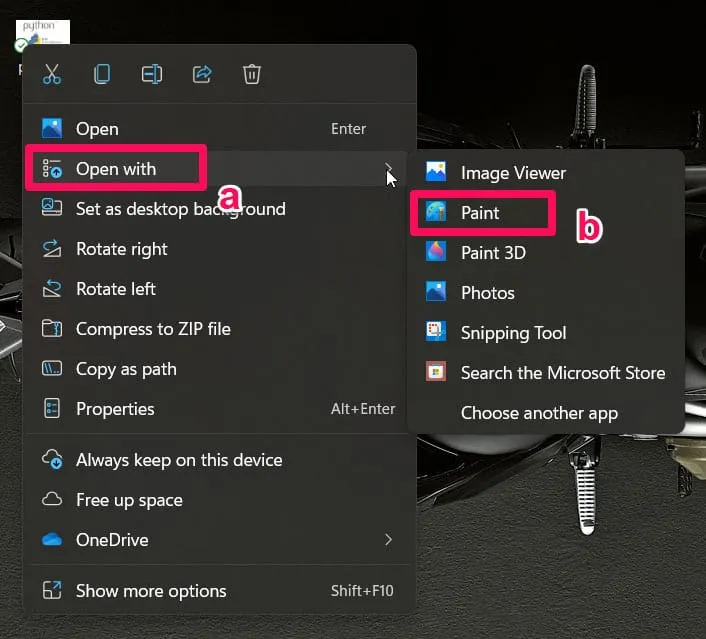
- 之後,打開文件後單擊“文件 ”選項,然後選擇“另存為” 。
- 最後,只需選擇“保存類型 為 JPEG”即可將文件另存為 JPG 。
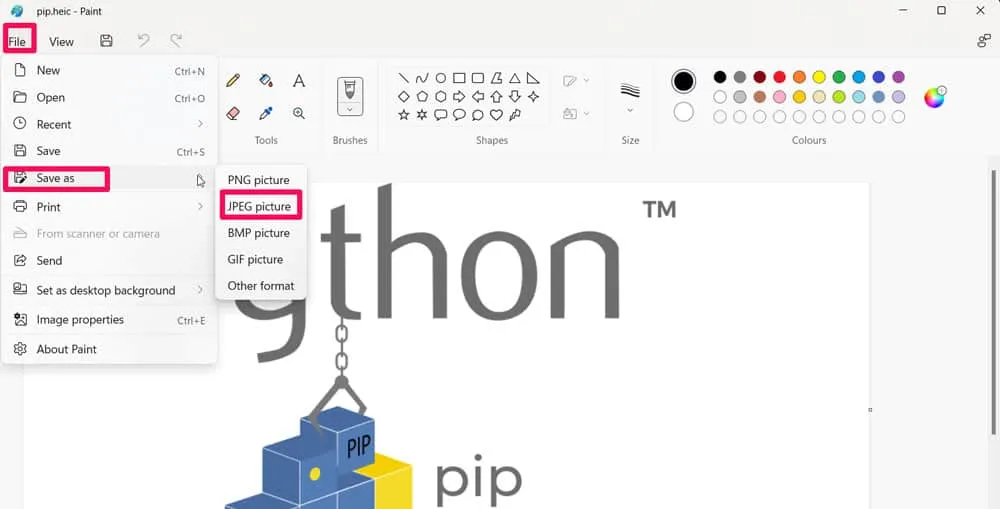
在線轉換
您可以直接在線將 HEIC 文件轉換為 JPG。Google 上有許多在線網站,您可以在其中免費轉換文件。例如,您可以使用CloudConverter將HEIC文件轉換為JPG格式。
結論 – HEIC 到 JPEG 轉換器
有多種付費程序可以在 Windows 上將 HEIC 轉換為 JPEG。上面我們提到了一種針對企業公司和企業的付費解決方案。同時,我們建議讀者使用 Krita 轉換 HEIC 照片,因為它安全、保持照片質量,並且 100% 免費。讓我們知道您選擇哪種解決方案將 iPhone 照片轉換為 Windows PC。



發佈留言